Како се користи Виндовс ХомеГроуп
ХомеГроуп је мрежна функција Мицрософт Виндовс-а представљена са Виндовс 7. Пружа начин да Виндовс уређаји међусобно деле ресурсе, укључујући штампаче и различите типове датотека. Иако је уклоњен из оперативног система Виндовс 10, старији уређаји и даље могу да користе ову функцију. Научите како да креирате и управљате кућним групама користећи било који Виндовс 7 или 8 уређај.
Ако имате Виндовс 10 уређај, научите како да делите свој мрежни штампач, или како да делите датотеке у Филе Екплорер-у.
Како направити Виндовс матичну групу
Да бисте креирали нову матичну групу, следите ове кораке:
-
Отворите прозоре Контролна табла.
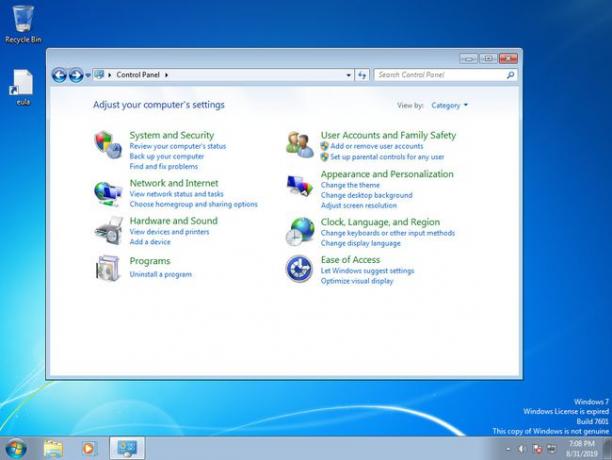
Изабери Мрежа и Интернет.
-
Изаберите ХомеГроуп.
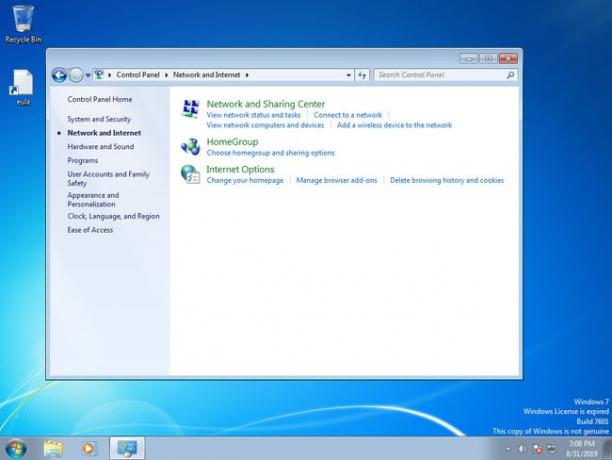
-
Изаберите Направите матичну групу да покренете чаробњака матичне групе.

-
Изаберите типове ресурса на овом рачунару који ће се делити са матичном групом између доступних избора: Слике, Музика, Видеос, Документи, и Штампачи. Ови избори се касније могу променити.

-
Изаберите Следећи.
-
Запишите аутоматски генерисану лозинку (комбинацију слова и бројева) приказану на последњој страници чаробњака и изаберите
Заврши да изађете из чаробњака.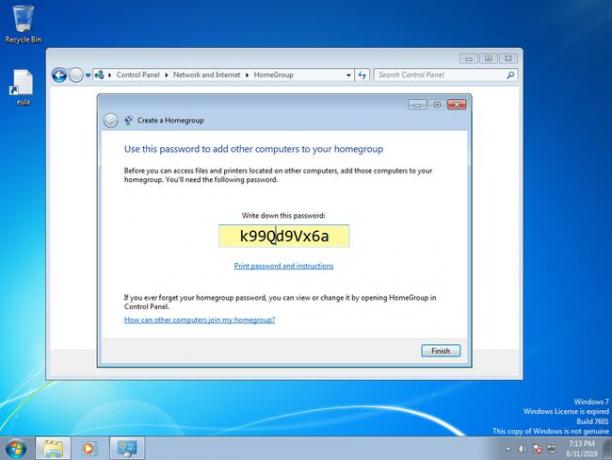
По дизајну, рачунар са оперативним системом Виндовс 7 не може да подржава креирање кућних група ако има Хоме Басиц или Виндовс 7 Стартер Едитион. Ове две верзије оперативног система Виндовс 7 онемогућавају могућност креирања матичних група (иако се могу придружити постојећим). Подешавање кућне групе захтева да кућна мрежа има најмање један рачунар који користи напредну верзију оперативног система Виндовс 7 као што је Хоме, Премиум или Профессионал.
Домаће групе се такође не могу креирати са рачунара који припадају Виндовс домену.
Како се придружити и напустити матичне групе
Домаће групе постају корисне само када два или више рачунара припадају матичној групи. Да бисте додали још Виндовс 7 рачунара у матичну групу, пратите ове кораке са сваког рачунара коме се желите придружити:
Отворите почетну групу дељење прозора са унутрашње контролне табле (кораци 1 и 2 изнад).
Потврдите да је наведено име матичне групе исправно и изаберите Придружи се сад.
Изаберите који ресурси (слике, филмови, видео записи, документи и штампачи) на овом рачунару ће се делити са матичном групом, а затим изаберите Следећи.
Унесите лозинку матичне групе, а затим изаберите Следећи да заврши процес.
Изаберите Заврши да изађете.
Рачунари се такође могу додати у матичну групу током инсталације Виндовс 7. Ако је рачунар повезан на локалну мрежу и Виндовс открије матичну групу током инсталације, од корисника се тражи да се придружи тој групи.
Да бисте уклонили рачунар из матичне групе, отворите прозор за дељење ХомеГроуп и изаберите Напусти матичну групу везу при дну.
Рачунар може истовремено припадати само једној матичној групи. Да бисте се придружили другој матичној групи од оне на коју је рачунар тренутно повезан, прво напустите тренутну матичну групу, а затим се придружите новој групи пратећи горе наведене процедуре.
Како користити матичне групе
Виндовс организује ресурсе датотека које деле матичне групе у посебан приказ у Виндовс Екплорер-у. Да бисте приступили дељеним датотекама, отворите Виндовс Екплорер и у Фолдер окно, идите на Хомегроуп одељак који се налази између секција Библиотеке и Рачунари. Проширите Хомегроуп да бисте приказали листу уређаја који су тренутно повезани са групом и проширили сваку икону уређаја, заузврат, да бисте приступили датотекама и фасциклама које рачунар тренутно дели (у одељку Документи, Музика, Слике и Видео).
Датотекама које се деле са ХомеГроуп-ом може се приступити са било ког рачунара члана као да су локални. Међутим, када је хост рачунар ван мреже, његове датотеке и фасцикле су недоступне и нису наведене у Виндовс Екплорер-у. ХомеГроуп подразумевано дели датотеке са приступом само за читање.
Постоји неколико опција за управљање дељењем фолдера и поставкама дозвола за појединачне датотеке:
- Да бисте променили категорије ресурса који се деле, кликните десним тастером миша на Хомегроуп икону у Виндовс Екплорер-у и изаберите Промените подешавања матичне групе.
- Да бисте управљали дозволама за локалне датотеке које се деле са матичном групом, отворите Виндовс Екплорер, изаберите Библиотеке одељак, идите до жељеног нивоа фасцикле или датотеке и изаберите Учешће у да промените дозволе за те специфичне ресурсе.
ХомеГроуп такође аутоматски додаје дељене штампаче у Уређаји и штампачи део сваког рачунара повезаног са групом.
Како променити лозинку матичне групе
Док Виндовс аутоматски генерише лозинку матичне групе када се група први пут креира, администратор може променити подразумевану лозинку у нову коју је лакше запамтити. Ову лозинку такође треба променити када се рачунари трајно уклањају из матичне групе или када се забрањују поједини људи.
Да бисте променили лозинку матичне групе:
Са било ког рачунара који припада матичној групи идите на Контролна табла и отворите ХомеГроуп дељење прозора.
-
Померите се надоле и изаберите Промените лозинку.
Да бисте видели лозинку која се тренутно користи, кликните на Погледајте или одштампајте лозинку матичне групе линк.
-
Унесите нову лозинку, а затим изаберите Следећи > Заврши.
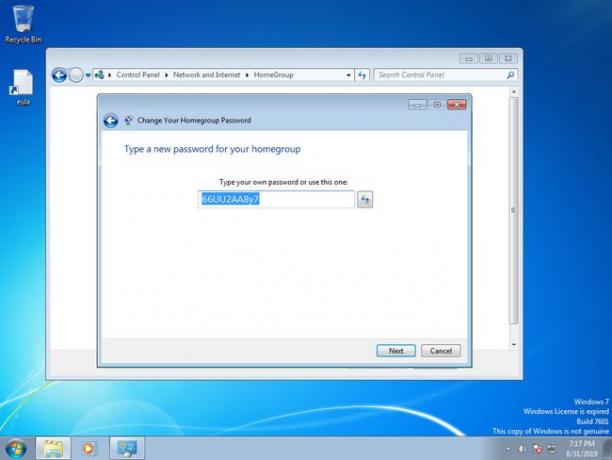
Поновите кораке од 1 до 3 за сваки рачунар у матичној групи.
Да би спречио проблеме са синхронизацијом са другим рачунарима на мрежи, Мицрософт препоручује да се овај поступак одмах заврши на свим уређајима у групи.
Решавање проблема са матичном групом
Иако је Мицрософт дизајнирао ХомеГроуп као поуздану услугу, можда ће бити потребно решити техничке проблеме било при повезивању са матичном групом или дељењем ресурса. Пазите на ове уобичајене проблеме и техничка ограничења:
- Рачунари који припадају Виндовс домену (уобичајено за лаптопове који се користе у корпоративној канцеларији) не могу да деле њихове датотеке или штампаче са матичним групама, иако се могу придружити и приступити заједничким ресурсима други.
- ИПв6 мора да ради на локалној мрежи да би ХомеГроуп радила. Виндовс 7 подразумевано омогућава ИПв6.
- Рачунари можда неће успети да се придруже матичној групи ако имају омогућен модул поуздане платформе (ТПМ).
ХомеГроуп укључује услужни програм за аутоматско решавање проблема који дијагностикује специфичне техничке проблеме у реалном времену. Да бисте покренули овај услужни програм:
Иди на Контролна табла и отворите ХомеГроуп дељење прозора.
Померите се надоле и изаберите Покрените алатку за решавање проблема са матичном групом.
ХомеГроуп вс. Виндовс радне групе и домени
ХомеГроуп је посебна технологија од Мицрософт Виндовс-а радне групе и домене. Виндовс 7 и 8 подржавају све три методе за организовање уређаја и ресурса на рачунару мреже. У поређењу са радним групама и доменом, кућне групе:
- Нису обавезни. Виндовс рачунари морају или припадати радној групи (често подразумеваној РАДНОЈ ГРУПИ) или домену, али мреже нису обавезне да користе ХомеГроуп.
- Да ли су заштићени лозинком. ХомеГроуп захтева да сваки рачунар који се придружи групи обезбеди одговарајућу заједничку лозинку, док радне групе то не чине (а администратори мреже додају рачунаре у домене уместо корисника који то раде).
- Не захтевајте од корисника да имају налоге на другим рачунарима, за разлику од радних група. Уместо тога, матичне групе користе заједнички системски налог (који се зове ХОМЕГРОУПУСЕР$) тако да корисници могу да се повежу са било којим рачунаром у групи транспарентно, као и код домена.
- Не конфигуришите одређене рачунаре као мрежни сервери, и не протежу се даље од једне локалне мреже, за разлику од домена. ПЦ рачунари кућне групе комуницирају помоћу пеер-то-пеер (П2П) умрежавање, слично радним групама (али користећи различите мрежни протоколи).
Проширите матичне групе на рачунаре који нису Виндовс
ХомеГроуп је званично подржан само на Виндовс рачунарима почевши од Виндовс 7. Неки технолошки ентузијасти развили су методе за проширење протокола ХомеГроуп за рад са старијим верзијама Виндовс-а или са алтернативним оперативним системима као што су мацОС и Мац ОС Кс. Ове незваничне методе су тешке за конфигурисање и пате од техничких ограничења.
